台式电脑win10网络连接不上 Win10系统无法连接有线网络解决办法
更新时间:2023-11-10 17:43:16作者:jiang
台式电脑win10网络连接不上,当我们使用台式电脑时,有时会遇到无法连接上网络的问题,特别是在使用Win10系统的情况下,这种情况可能会让我们感到困扰,因为无法上网意味着我们无法进行各种在线活动,如浏览网页、收发邮件等。幸运的是对于无法连接有线网络的问题,我们可以采取一些解决办法来解决。本文将介绍一些解决这个问题的方法,帮助大家重新恢复网络连接。
具体步骤:
1.按下键盘上的win+r,此时在电脑右下角会弹出运行界面
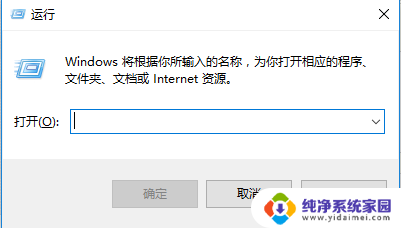
2.在弹出的运行界面输入 cmd,命令点击回车
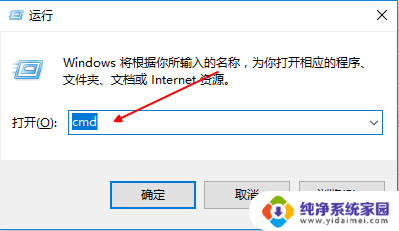
3.进入命令行界面输入 netsh winsock reset ,点击回车
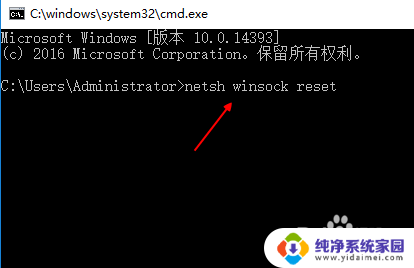
4.等待网络加载成功后,重启电脑。右键点击左下角网络,选择【打开网络共享中心】
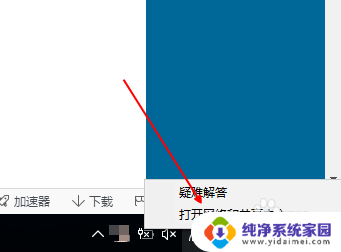
5.进入网络连接界面,点击左上角【更改适配器设置】
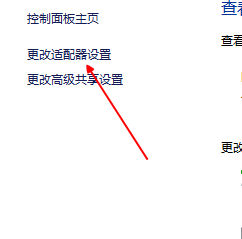
6.进入网络连接列表,找到当前连接网络,右键点击选择【属性】
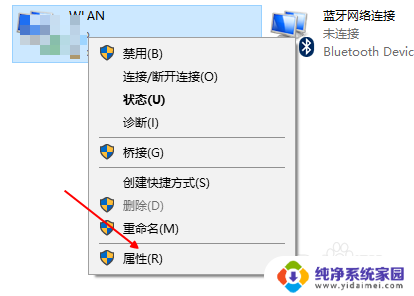
7.进入属性界面,选择【internet版本协议 4】,点击左下角安装
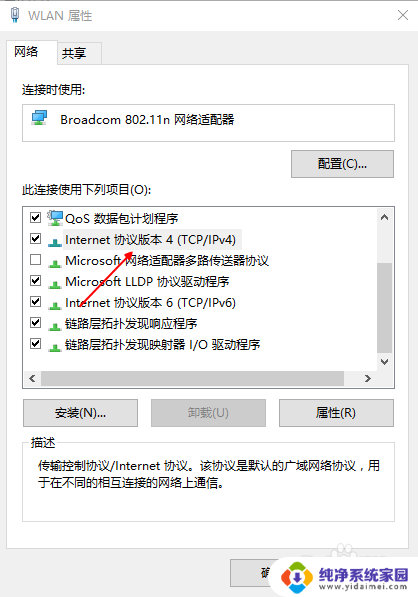
8.在弹出的网络功能类型中,选择【协议】,点击添加,添加完成,问题解决。
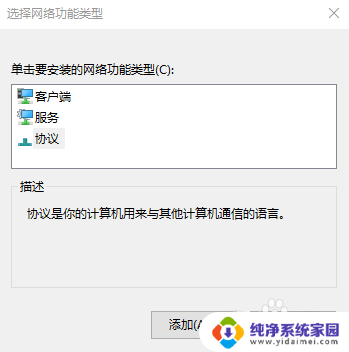
以上是有关台式电脑无法连接到win10网络的全部内容,如果还有不清楚的用户,可以参考一下小编提供的步骤进行操作,希望能对大家有所帮助。
台式电脑win10网络连接不上 Win10系统无法连接有线网络解决办法相关教程
- win 10台式电脑有线网络连接 win10有线网络连接设置步骤
- win10无线网络未连接 连接不可用 Win10无法连接网络怎么办
- windows10上不了网怎么办 win10无法自动连接无线网络的解决办法
- 有线网络已连接但不能上网 win10连接网络但无法上网的解决方法
- win10网络连接无法上网 win10无法连接wifi却能上网的解决方法
- 电脑网络连接有个红叉win10 win10电脑网络连接红叉无法连接WiFi
- win10台式机能连无线网吗 Win10台式电脑如何连接WiFi网络
- 为什么无线网络连接不了 win10无法连接无线网络的原因
- win10笔记本连上wifi却上不了网 Win10系统连接无线网络却无法上网的解决方法
- win10无线网络打开的时候连不上 win10电脑无线网络连接失败
- 怎么查询电脑的dns地址 Win10如何查看本机的DNS地址
- 电脑怎么更改文件存储位置 win10默认文件存储位置如何更改
- win10恢复保留个人文件是什么文件 Win10重置此电脑会删除其他盘的数据吗
- win10怎么设置两个用户 Win10 如何添加多个本地账户
- 显示器尺寸在哪里看 win10显示器尺寸查看方法
- 打开卸载的软件 如何打开win10程序和功能窗口